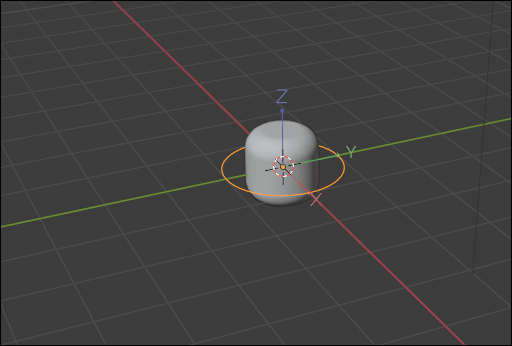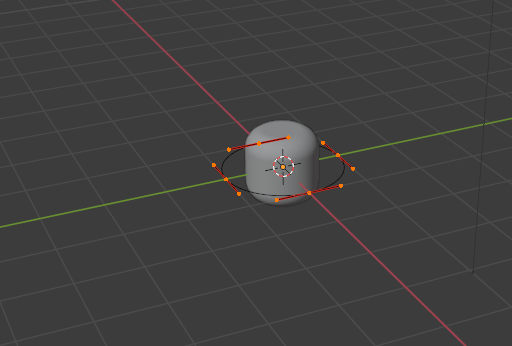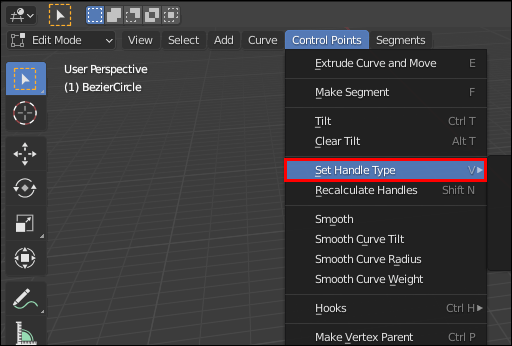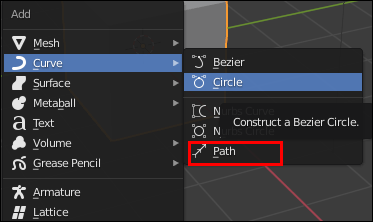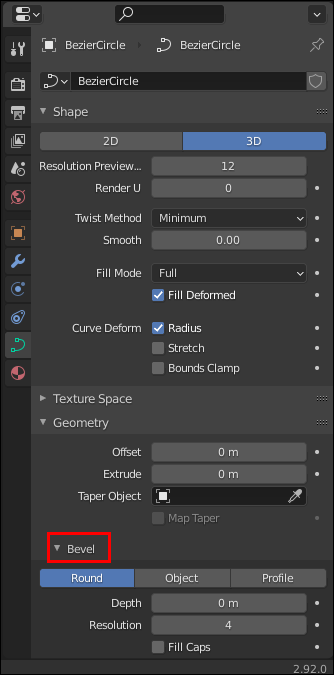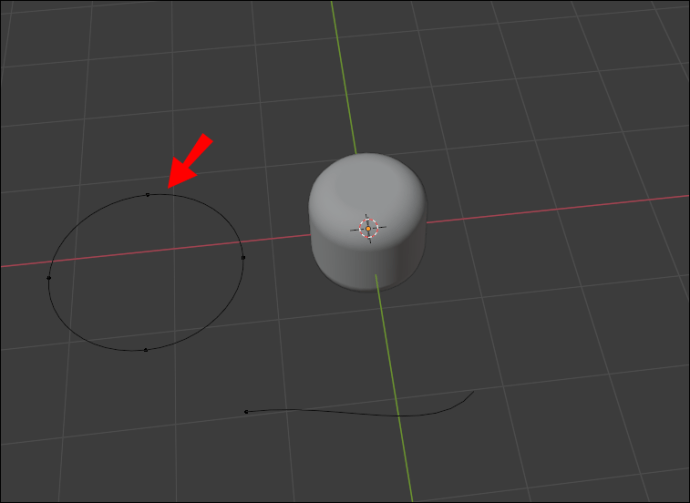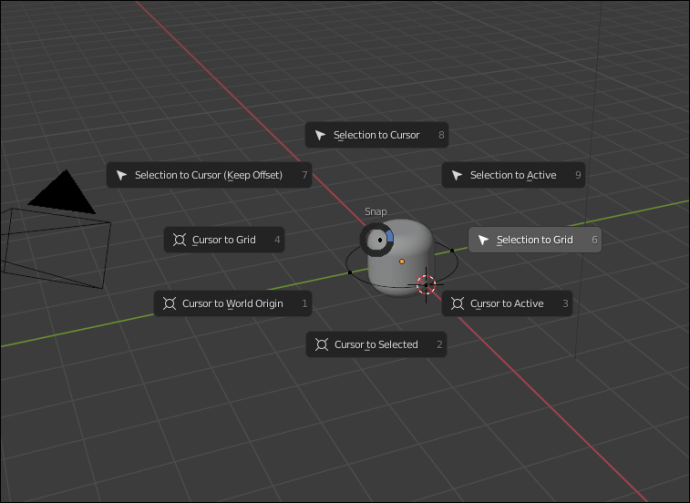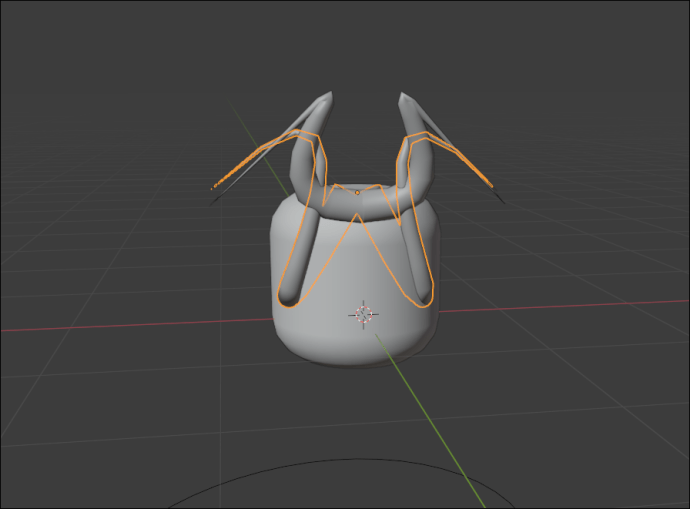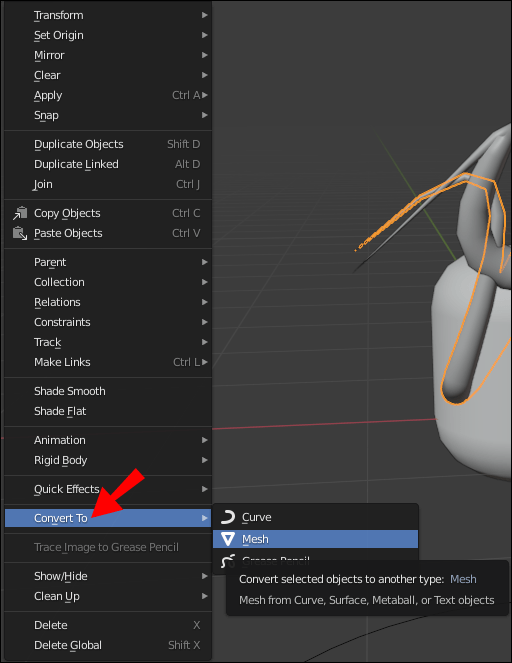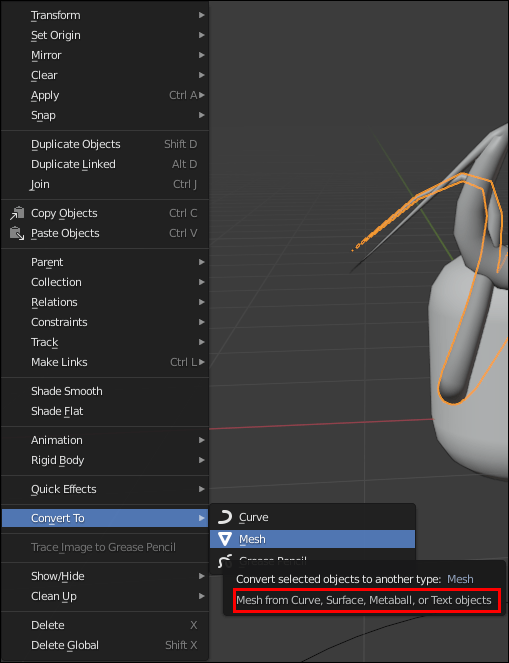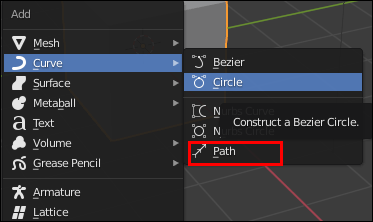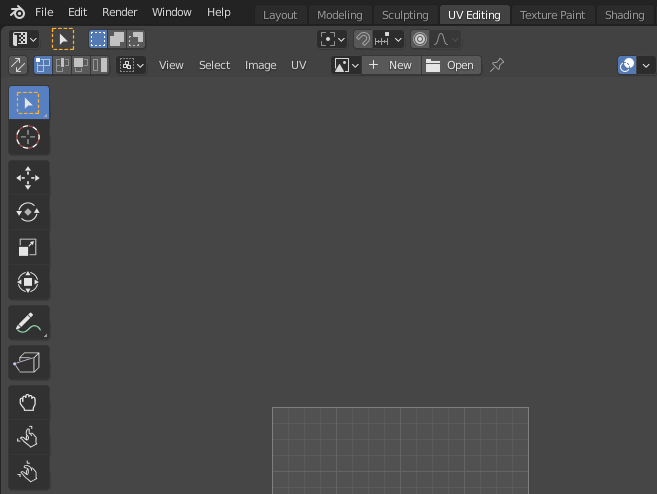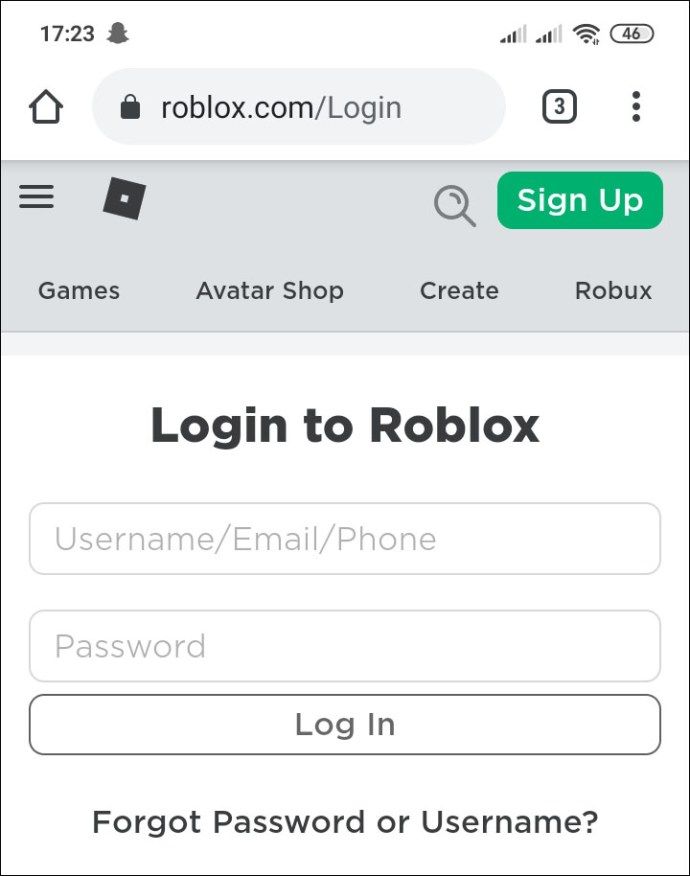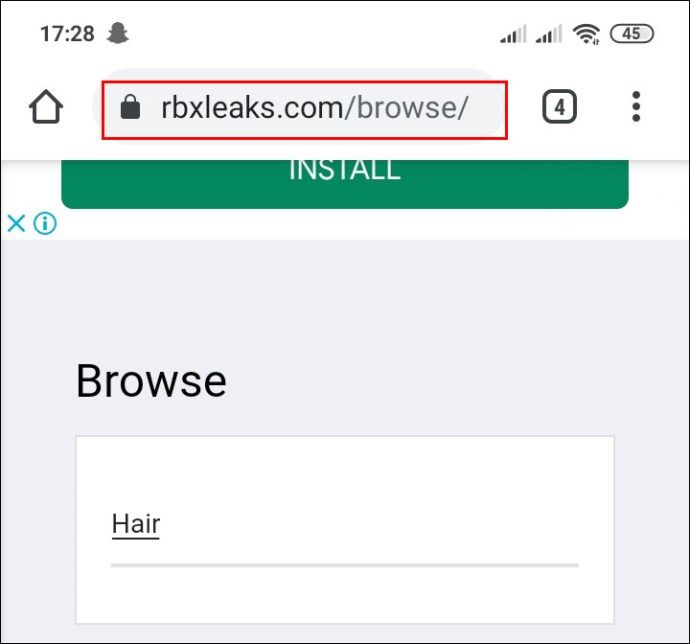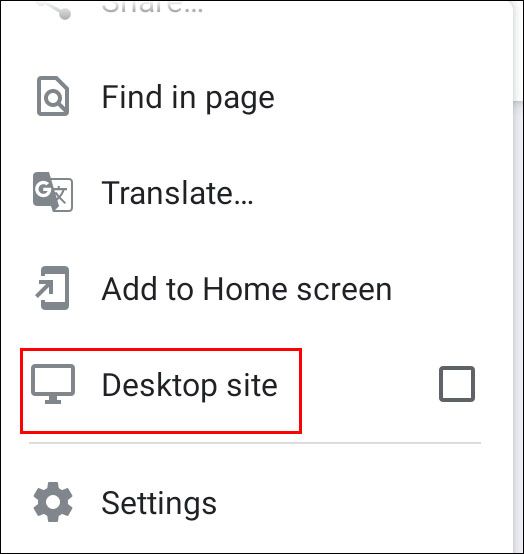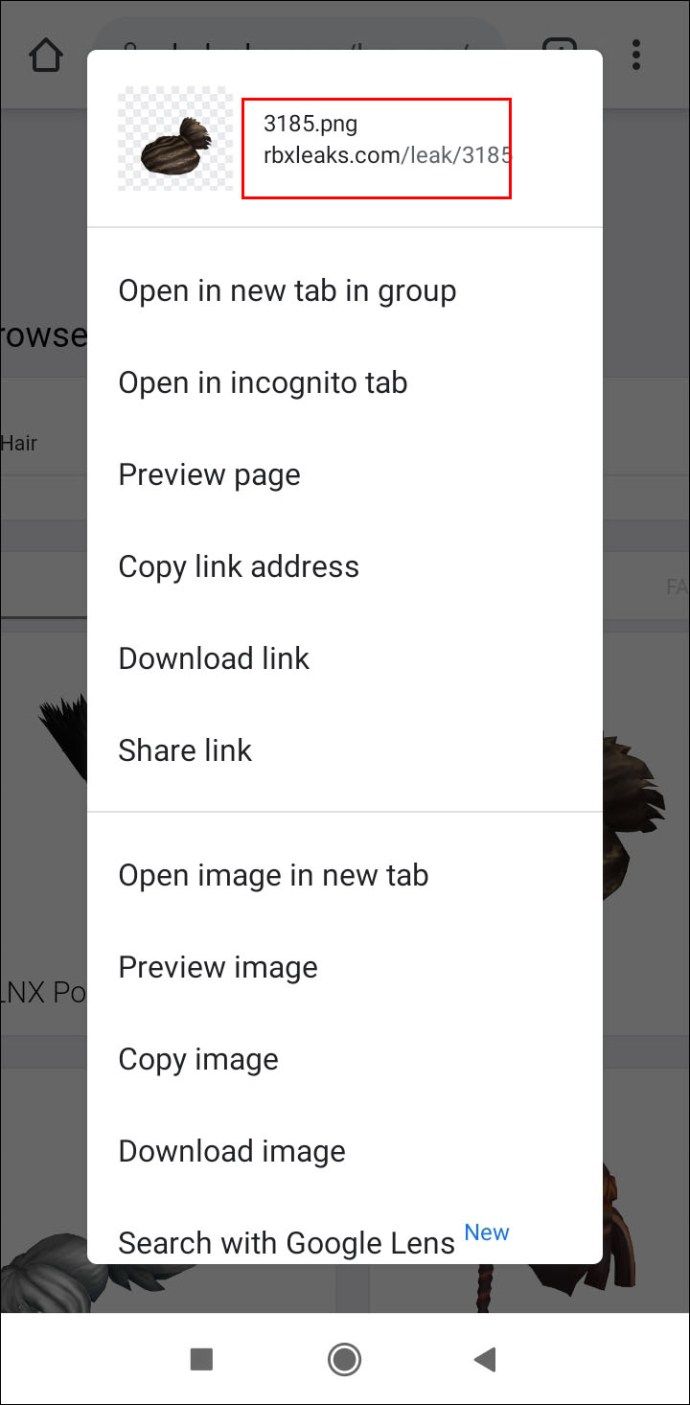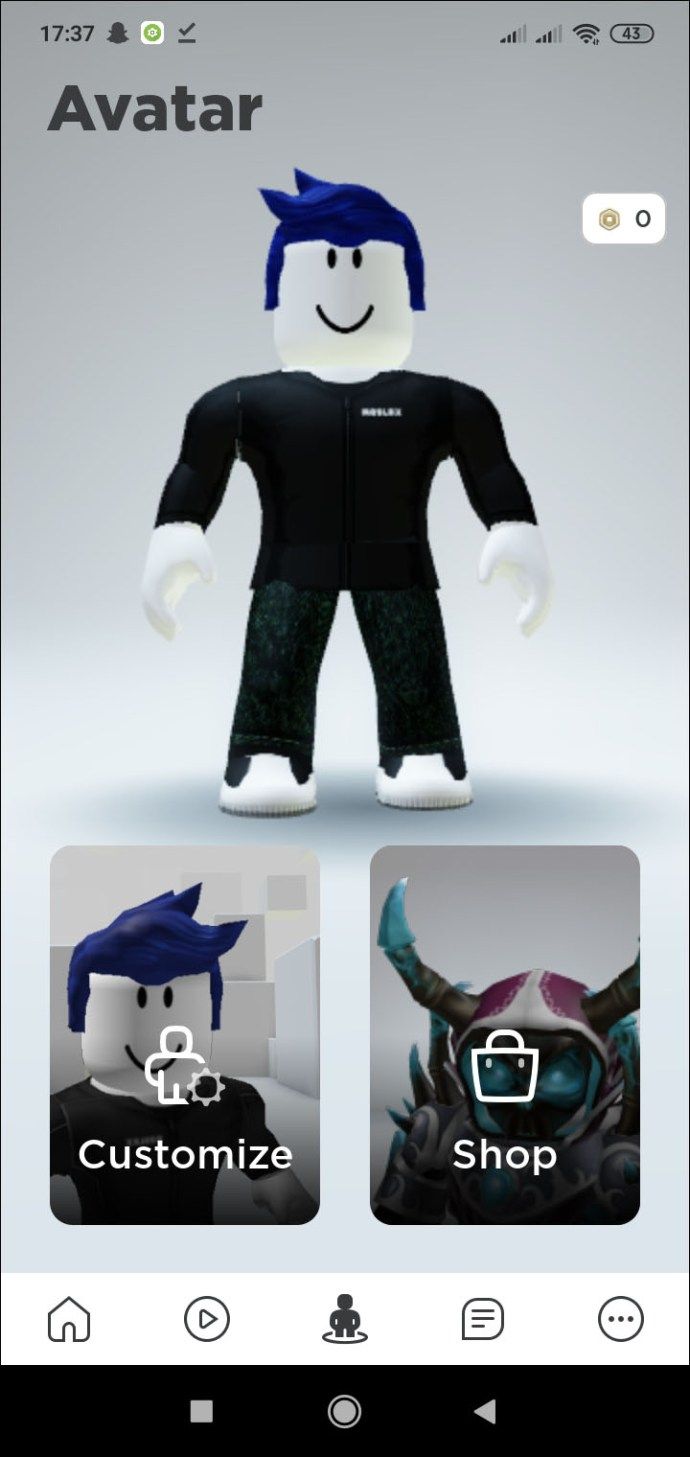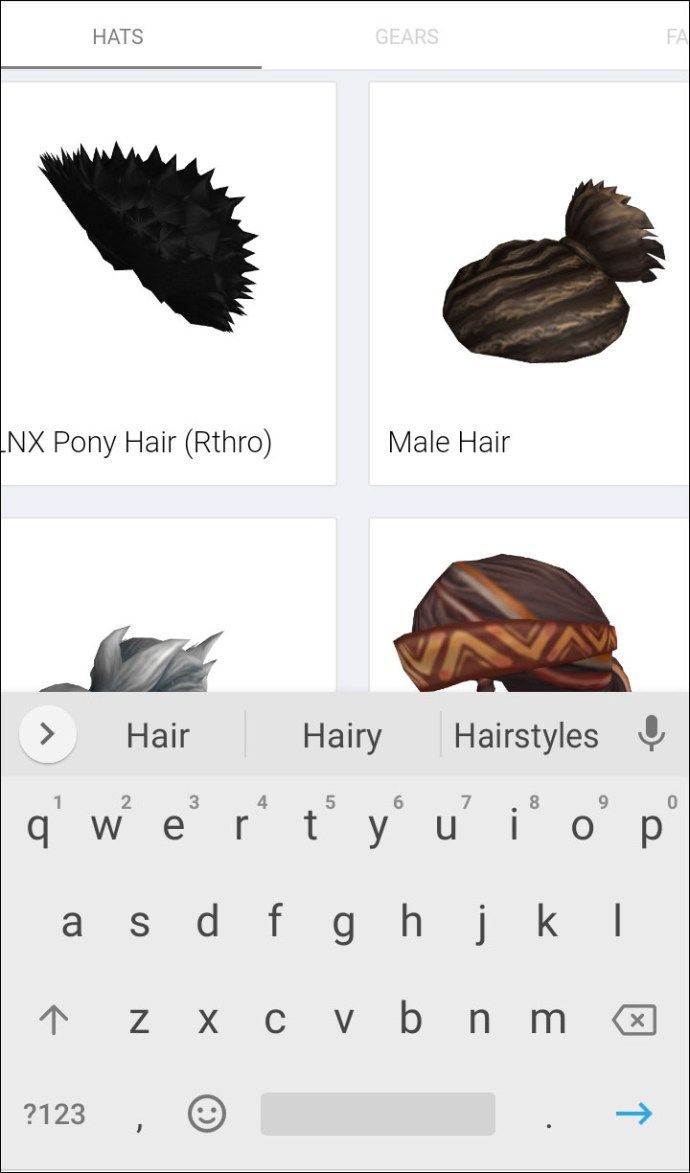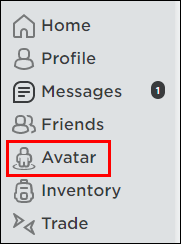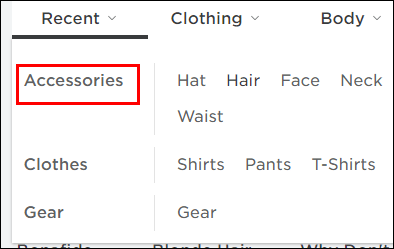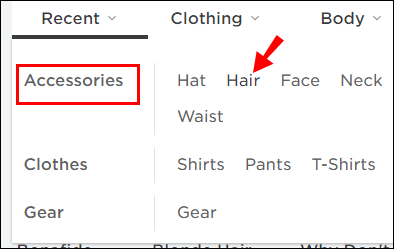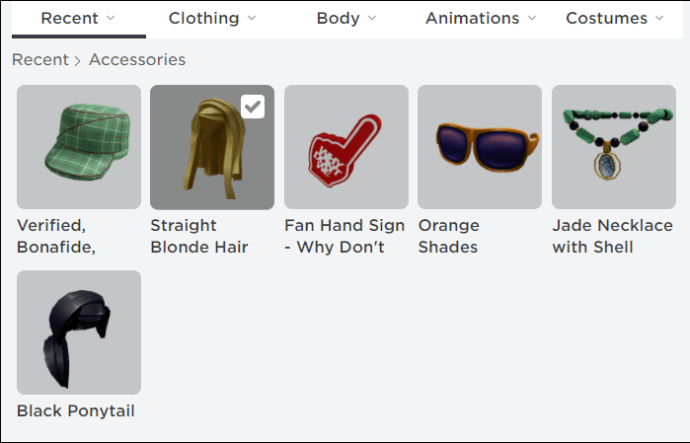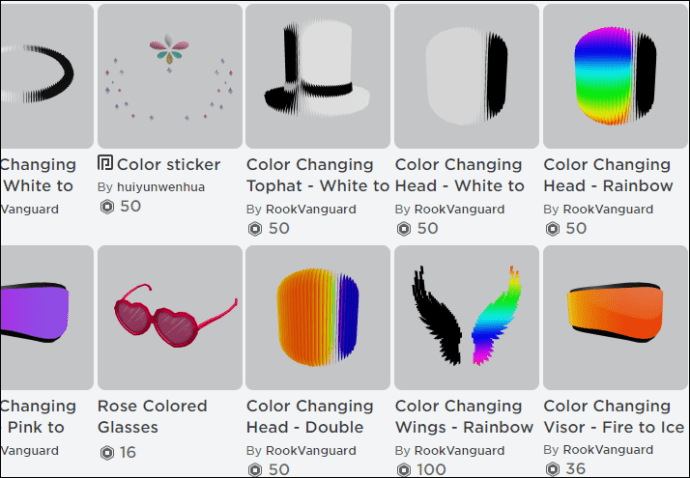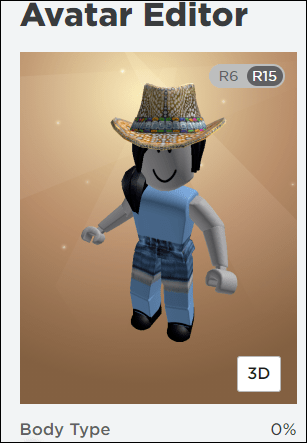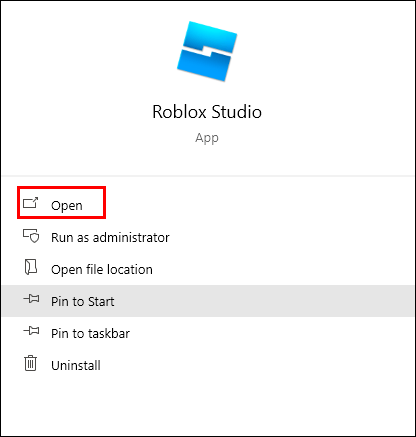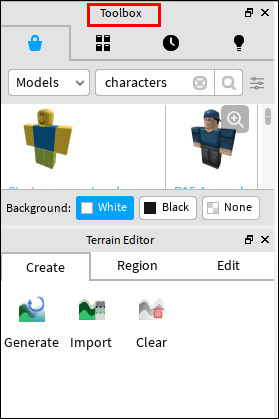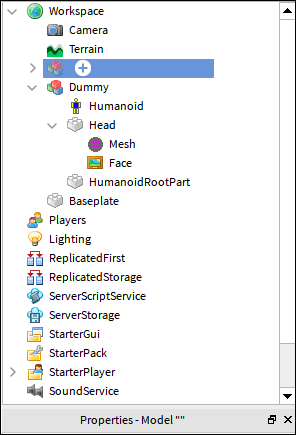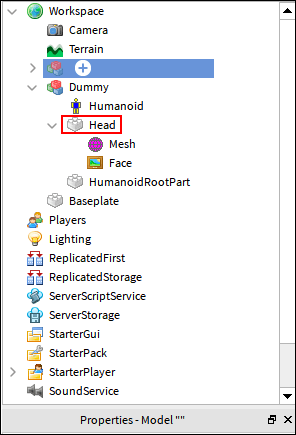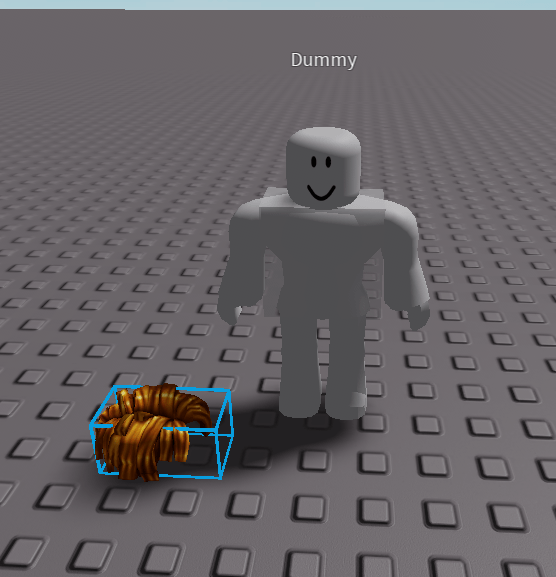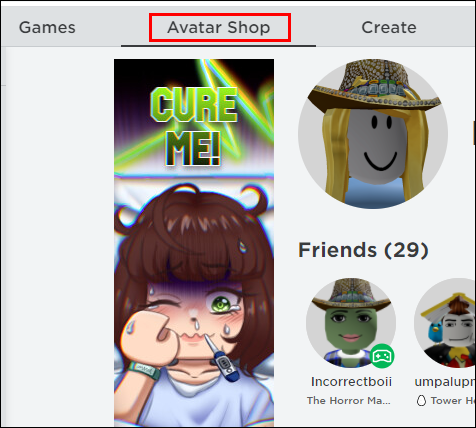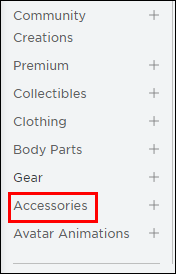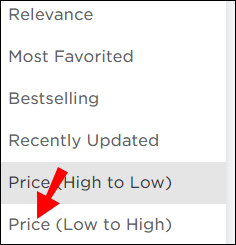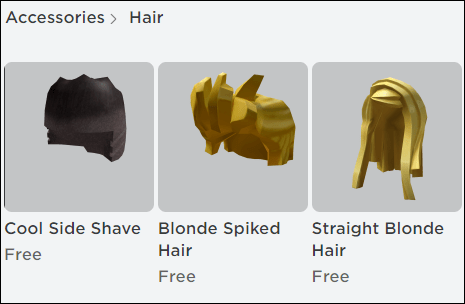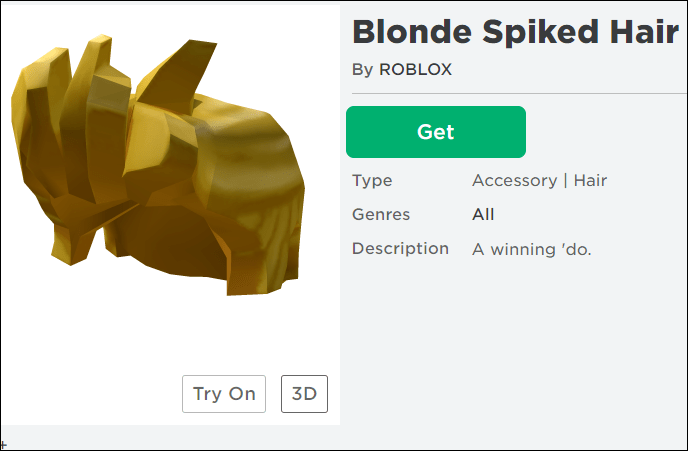Roblox ist ein Spiel, das aus von Spielern erstellten Kreationen besteht, einschließlich Nachbildungen anderer Videospiele, die ein hohes Maß an kreativer Freiheit ermöglichen. Sie können in Roblox sogar Ihre eigenen Haare machen!
Wenn Sie in Roblox gut aussehen und lernen möchten, wie man Haare macht, sind Sie hier genau richtig. Unser Leitfaden wird sich mit dem Haaremachen auf verschiedenen Plattformen befassen. Es ist für jeden etwas dabei.
Wie erstelle ich benutzerdefiniertes Haar in Roblox?
Abhängig von Ihrer Plattform gibt es verschiedene Möglichkeiten, in Roblox benutzerdefinierte Haare zu erstellen. Auf dem PC neigen die meisten Spieler dazu, Blender zu verwenden, aber auf mobilen Geräten ist der Vorgang etwas schwieriger. Zuerst schauen wir uns an, wie man Haare in Blender macht.
Wie macht man Roblox-Haare in Blender?
Blender ist eine Open-Source-Software, die verwendet wird, um 3D-Modelle (unter anderem) zu erstellen. Bevor Sie beginnen, empfehlen wir Ihnen, einige grundlegende Blender-Funktionen zu erlernen.
- Öffnen Sie eine Szene, die nur Ihren Charakter enthält.
- Fügen Sie einen Kurvenkreis hinzu, indem Sie ''Shift-A'' drücken und wählen Sie Kurve und dann Kreis.
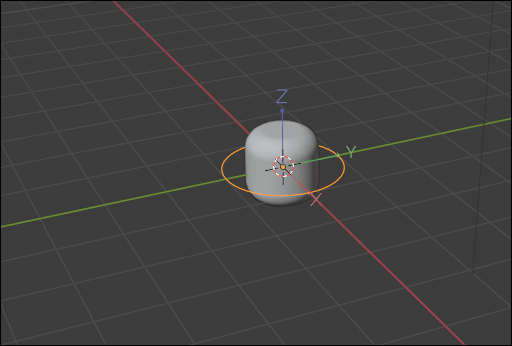
- Wählen Sie den Kreis aus und drücken Sie die Tabulatortaste.
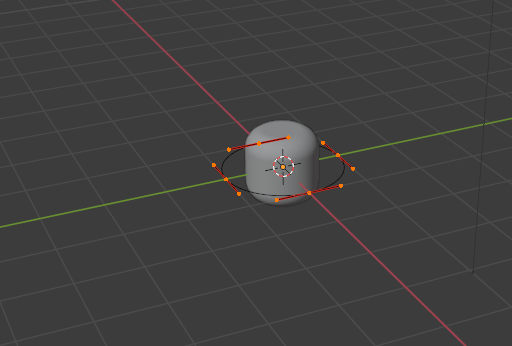
- Gehen Sie oben links zu Kontrollpunkten und wählen Sie Grifftyp festlegen und dann Frei.
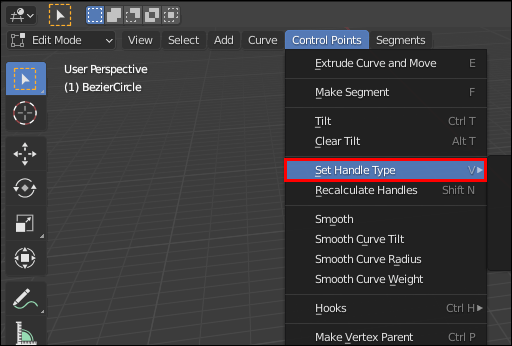
- Von hier aus können Sie den Kreis in jede beliebige Form formen.
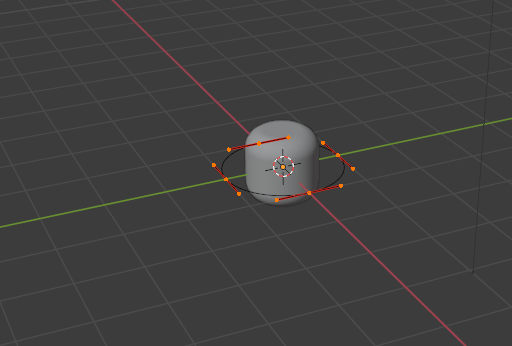
- Sie benötigen eine weitere Kurve für Ihr Haar, drücken Sie also ''Shift-A'' und wählen Sie Curve to Path.
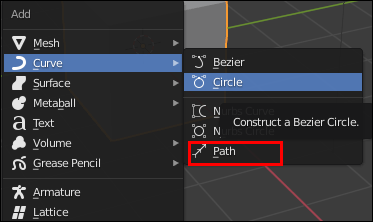
- Als Nächstes wenden Sie eine Form auf den Pfad an, indem Sie zu Objektdateneigenschaften für Geometrie wechseln und dann Abschrägung auswählen.
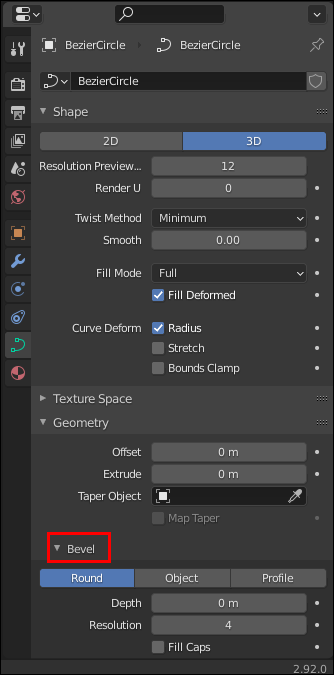
- Wählen Sie den Kreis von früher aus.
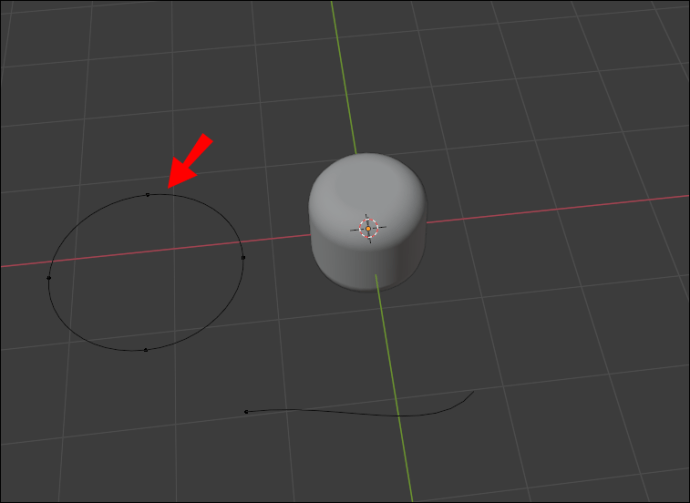
- Machen Sie die Kanten spitz, indem Sie die Scheitelpunkte auswählen und ''Alt-S'' drücken.
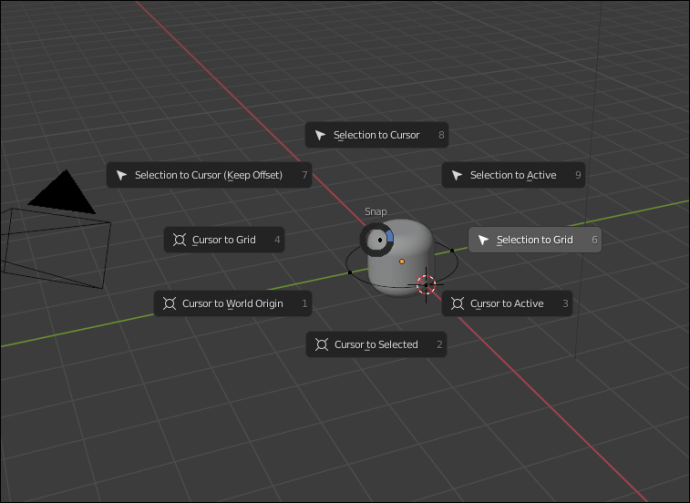
- Wiederholen Sie dies nach Belieben für andere Strähnen und Teile der Frisur.
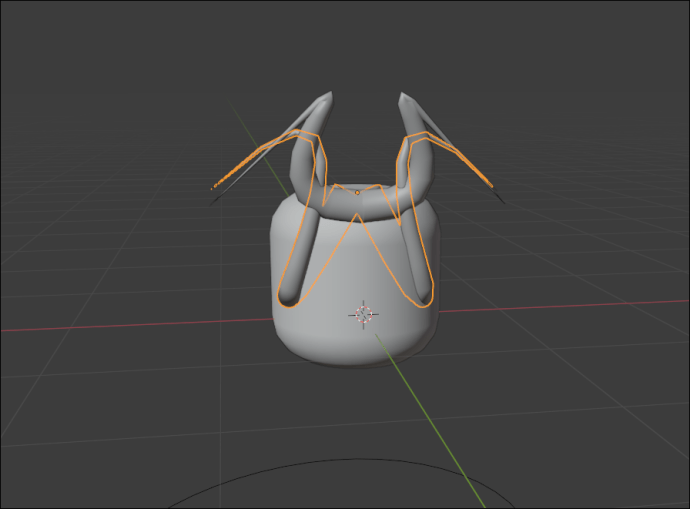
- Reduzieren Sie die Anzahl der Tris, indem Sie die Auflösung verringern.
- Wählen Sie alle Haarteile aus und gehen Sie zu „Objekt“, wählen Sie „Konvertieren in“ und dann „Kurve in Netz/Text“.
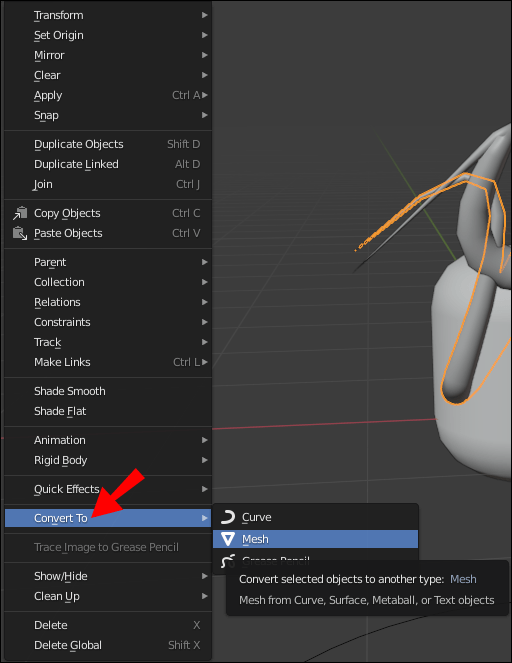
- Eine Eingabeaufforderung ermöglicht es Ihnen, Mesh aus Curve/Meta/Surf/Text auszuwählen.
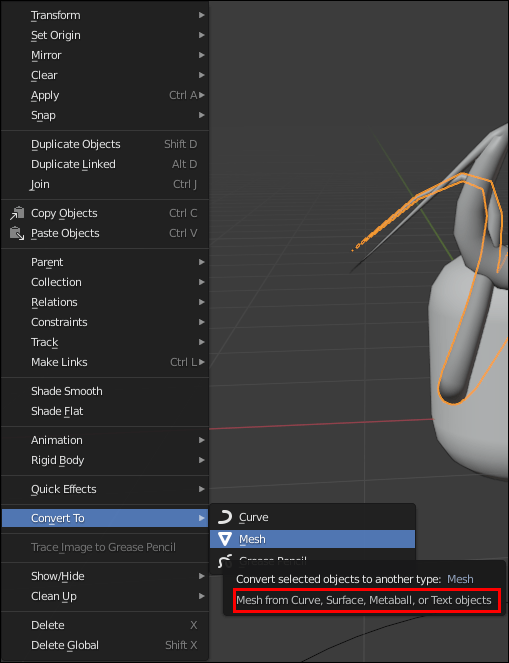
- Wenden Sie im Bearbeitungsmodus einen Dezimierungsmodifikator an.
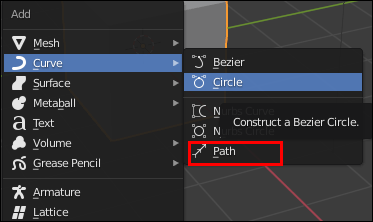
- Führen Sie vor dem Exportieren UV-Unwrapping durch.
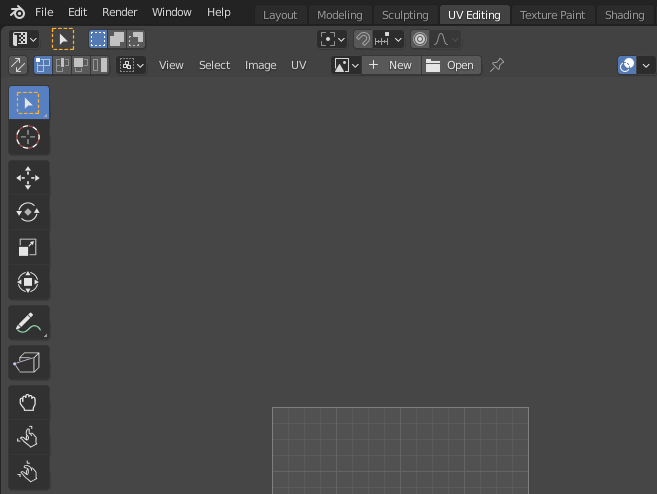
Sie reduzieren die Anzahl der Tris in Ihrem Haarmodell aufgrund der Größe. Roblox ist kein Spiel mit erstaunlicher Grafik, daher funktionieren Modelle mit niedriger Auflösung gut. Je kleiner die Dateien, desto besser.
Blender kann anfangs kompliziert sein, aber mit etwas Übung können Sie individuelle Haare für Ihren Roblox-Avatar erstellen. Es ist besser, einfach zu beginnen und sich zu komplexeren Designs zu arbeiten. Nachdem Sie Ihr individuelles Haar erstellt haben, können Sie es Ihrem Avatar hinzufügen.
Um kosmetische Gegenstände zu verwenden, die für alle sichtbar sind, müssen Sie User-Generated Content (UGC) kaufen oder erhalten.
Wie macht man Roblox-Haare auf dem Handy?
Leider gibt es keine Möglichkeit, Roblox-Haare auf dem Handy zu machen. Dies ist jedoch nicht das Ende der Welt. Auch wenn es keine Möglichkeiten gibt, Haare zu machen, können Sie mehr als eine Frisur gleichzeitig ausstatten.
Um dies zu tun, müssen Sie sich auf einige Online-Zauberereien verlassen. Keine Sorge, es beinhaltet kein Hacken oder Modifizieren des Spiels.
- Melden Sie sich auf Ihrem Mobilgerät bei Roblox an.
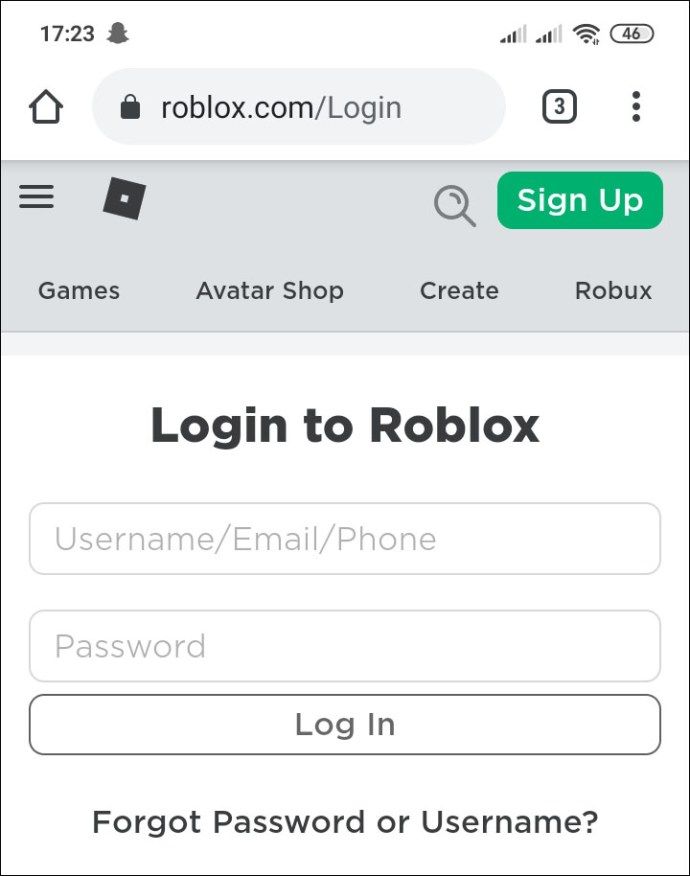
- Gehen Sie zu einem beliebigen Webbrowser und öffnen Sie die Roblox-Website.
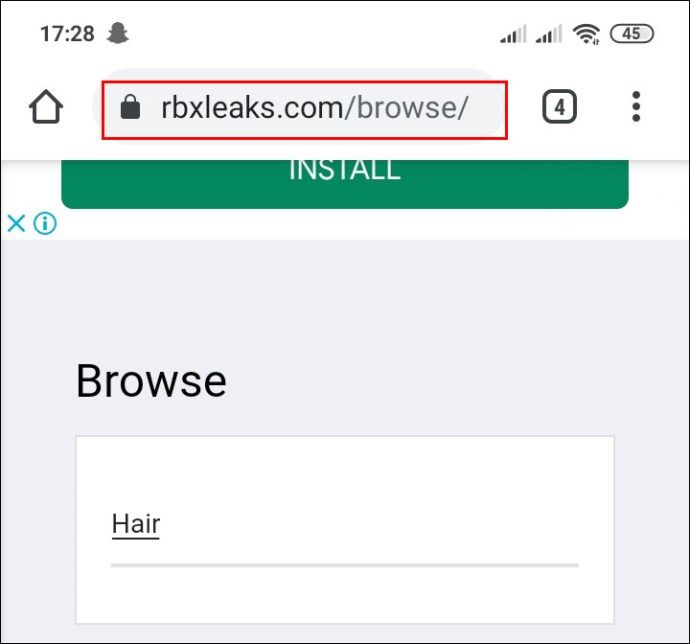
- Wählen Sie Desktop-Site anfordern aus.
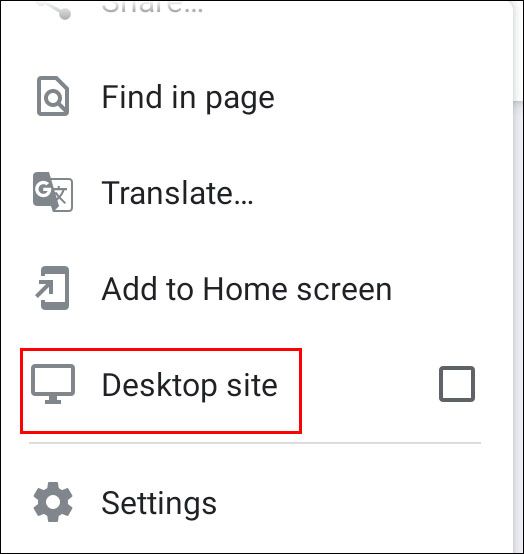
- Ziehen Sie die zweite Frisur, die Sie tragen möchten, in eine andere Registerkarte.
- Sehen Sie sich die URL an und kopieren Sie die darin enthaltene Nummer.
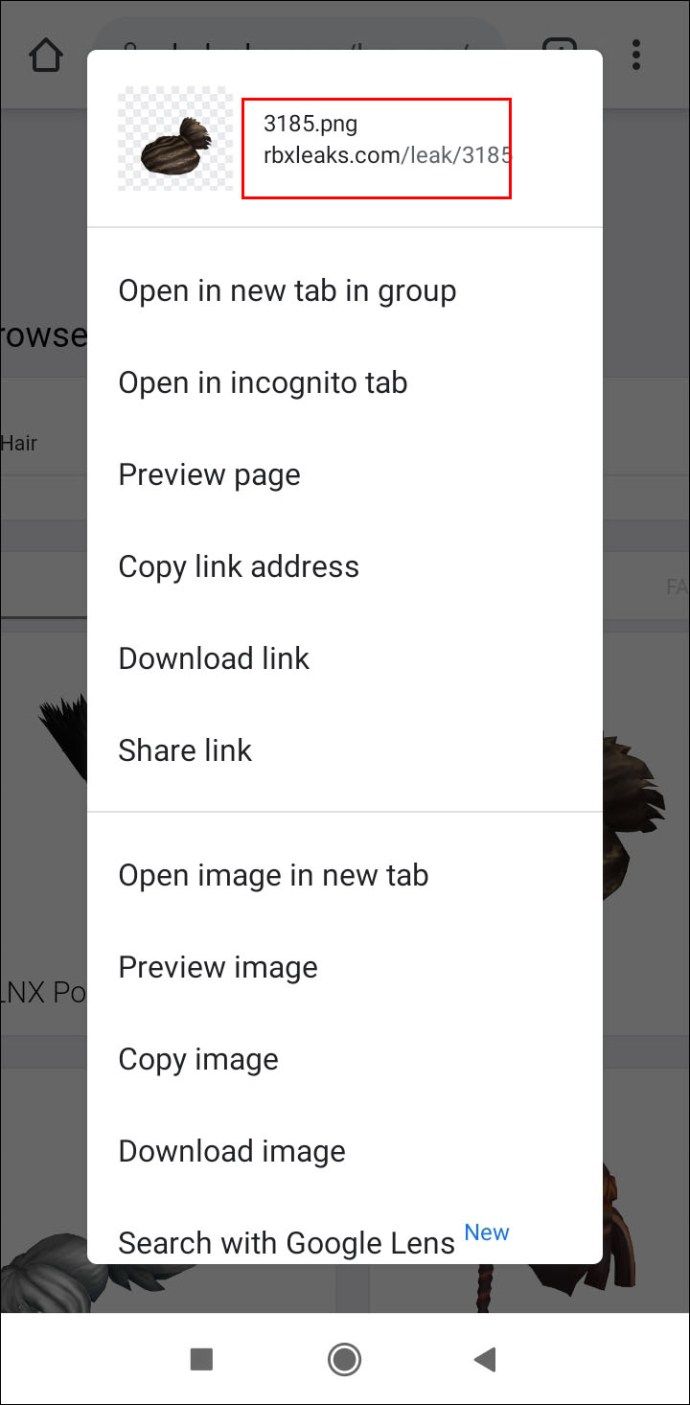
- Kehren Sie zum Bildschirm zur Avatar-Anpassung zurück.
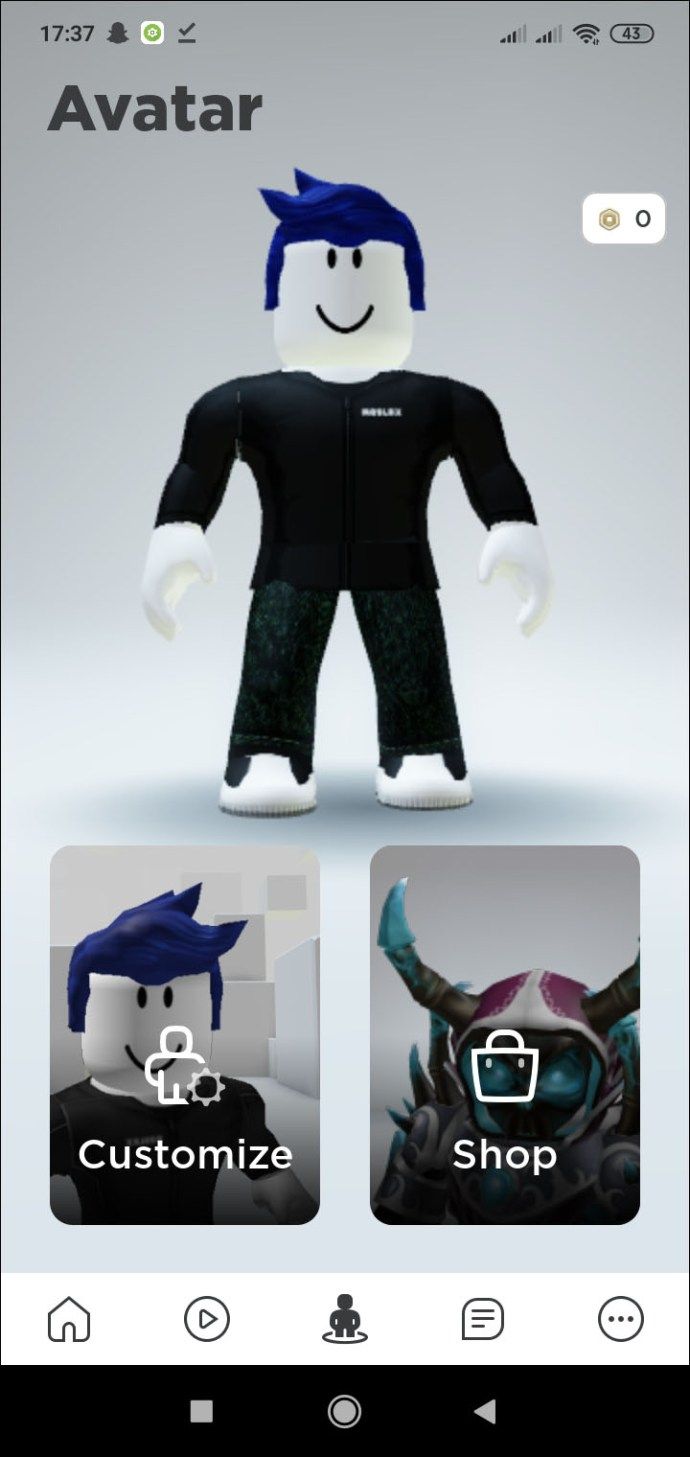
- Wählen Sie Erweitert und Sie sehen ein neues Fenster.
- Fügen Sie die Nummer in einen Slot ein und wählen Sie Speichern.
- Jetzt sollten Sie beide Frisuren ausgestattet haben.
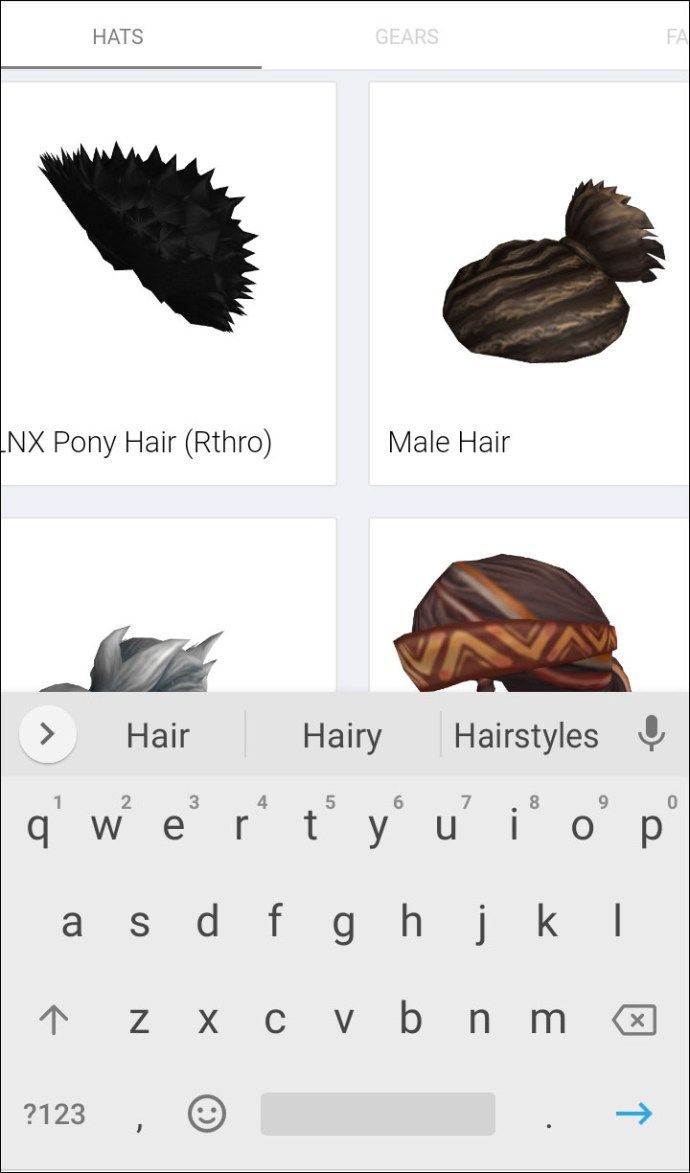
Diese Methode funktioniert für mehr als zwei Frisuren. Es liegt an Ihnen, ob Sie einen amüsanten Auftritt kreieren oder ein paar Frisuren für den coolen Faktor kombinieren möchten. Im Allgemeinen führt die Kombination von mehr als zwei zu einer unordentlichen Frisur.
Wenn Sie auf dem PC spielen, sollte diese Methode auch funktionieren.
Wie macht man Roblox-Haare auf einem iPad?
Wie oben erwähnt, ist es unmöglich, Roblox-Haare auf einem iPad zu machen. Sie können Frisuren immer noch mit der oben beschriebenen Methode kombinieren. Die Ergebnisse werden ähnlich sein.
Bis die Entwickler dafür eine offizielle Funktion erstellen, ist Haare machen auf mobilen Geräten nicht möglich. Dafür gibt es auch keine offizielle mobile Software.
Wie macht man Roblox-Haarverlängerungen?
Haarverlängerungen sind eine weitere Möglichkeit, Ihren Avatar von den anderen abzuheben. Während es möglich ist, Designs von anderen zu kopieren, ist es etwas ganz Besonderes, eigene Designs zu erstellen. Sie haben die volle Kontrolle über den gesamten Prozess.
Es gibt viele Möglichkeiten, Haarverlängerungen herzustellen, aber eine der einfachsten Methoden ist die Verwendung von GIMP. GIMP kann kostenlos heruntergeladen werden und ist einfach zu bedienen. Mit etwas Fummelei werden Sie in kürzester Zeit Haarverlängerungen herstellen.
- Laden Sie GIMP herunter (und vorzugsweise einige Vorlagen für Haarverlängerungen).
- Öffnen Sie die Vorlage in GIMP.
- Fügen Sie nach Belieben Farben, Schattierungen, Leuchten und mehr hinzu.
- Speichern Sie das Projekt.
Es gibt viele Dinge, die Sie tun können, um Ihre Haarverlängerungen gut aussehen zu lassen. Die Verwendung von flachen Farben führt zu einem tristen Aussehen, und Sie werden davon kein Lob erhalten.
Damit Ihre Erweiterungen gut aussehen, sollten Sie einige weitere Ebenen hinzufügen, für Tiefe schattieren und bestimmten Bereichen leuchten. Dadurch sehen Ihre Haarverlängerungen viel natürlicher aus.
Wenn die Vorlage eine bestimmte Farbe enthält, können Sie diese natürlich ändern und Farben nach Ihren Wünschen mischen. Wenn Sie diese Techniken kombinieren, können Sie möglicherweise die Haarverlängerungen Ihrer Träume erstellen.
Ein Beispiel finden Sie unter Dieses Video .
Wie ändere ich die Haarfarbe in Roblox?
Sie müssen eine andere Haarfarbe kaufen, die Sie bereits auf der offiziellen Website haben. Sie können dies auf dem PC und auf dem Handy tun.
- Melden Sie sich auf der offiziellen Roblox-Website an.
- Gehen Sie zu Ihren Avatar-Einstellungen.
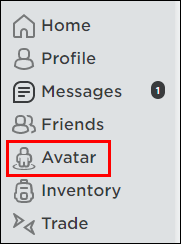
- Wählen Sie Zubehör.
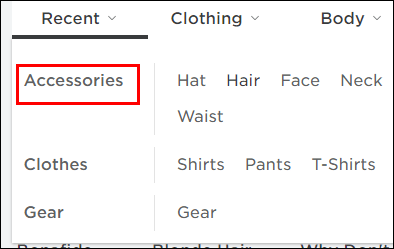
- Von dort aus können Sie Haare auswählen.
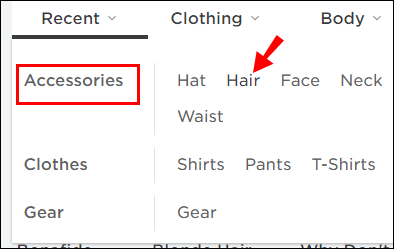
- Geben Sie den Namen des gewünschten Haares ein.
- Wählen Sie die Optionen aus dem Menü aus.
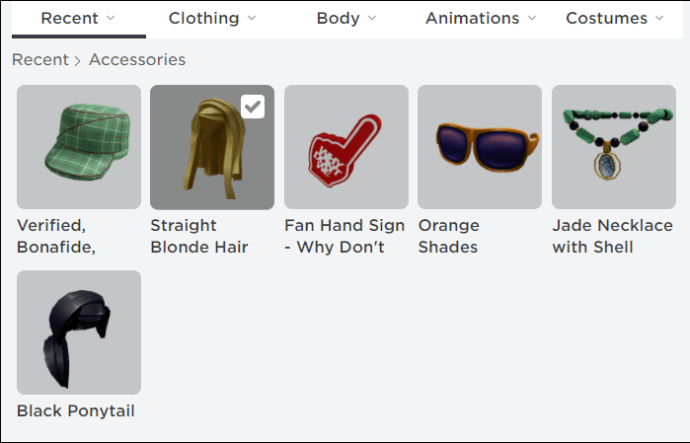
- Kaufen Sie die gewünschte Farbe.
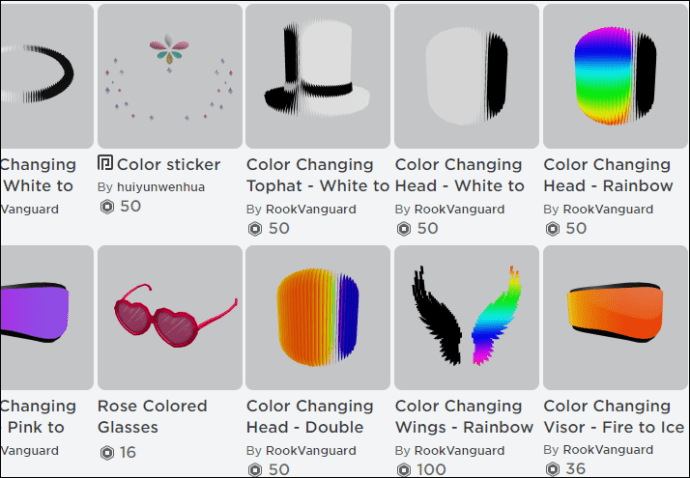
- Rüste es wieder in deinem Profil aus.
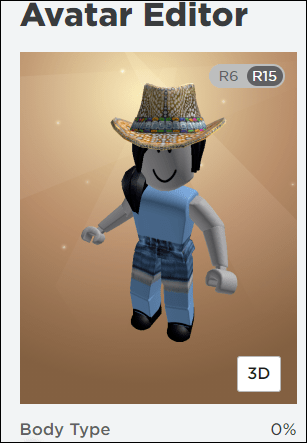
Es gibt keine offizielle Methode, um die bestimmte Haarfarbe in Ihrem Inventar zu ändern. Wenn ja, hätten die Entwickler nicht verschiedene Farben derselben Frisur zum Verkauf in den Katalog gestellt.
Keine Sorge, es stehen Ihnen kostenlose Haaroptionen zur Verfügung.
Wie macht man Haare in Roblox Studio?
Roblox Studio ist eine Software, mit der Spieler ihre Spielmodi erstellen können. Es ist kostenlos und kann auf den PC heruntergeladen werden. Sie können überall neue Spielmodi erstellen, andere Spiele herunterladen und sich mit anderen Spielern verbinden.
Wenn Sie eine neue Datei laden, ist diese leer. Sie können beginnen, Charaktermodelle zu importieren und diese zu ändern.
Sie können in Roblox Studio jedoch keine benutzerdefinierten Haare erstellen. Sie können Haare in Blender erstellen und dann in Roblox Studio importieren. Sie können auch kostenlose Modelle von anderen Anbietern beziehen.
Auch wenn Sie keine Haare machen können, können Sie die Haare in Roblox Studio ändern. Hier ist wie:
- Öffnen Sie Roblox-Studio.
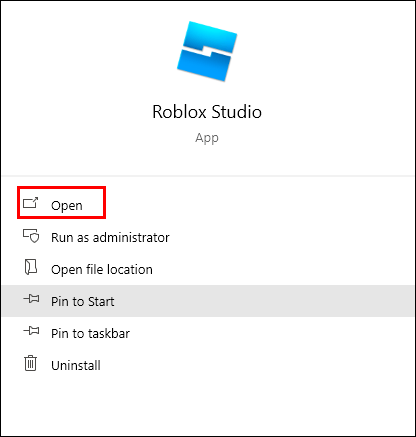
- Importieren Sie ein Charaktermodell, indem Sie die Optionen oben links auswählen.
- Öffnen Sie auf der linken Seite die Toolbox.
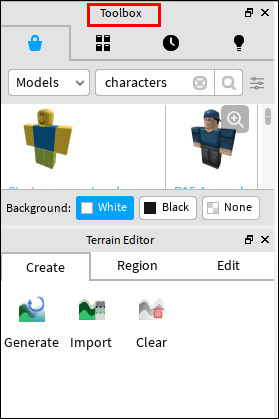
- Suchen Sie mit der Toolbox nach Perücken und Haaren.

- Importieren Sie das Haarmodell.
- Gehe rechts zu den Dateien deines Charaktermodells.
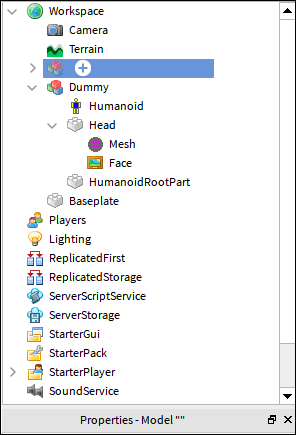
- Finde Kopf und entferne ihn von deinem Charakter.
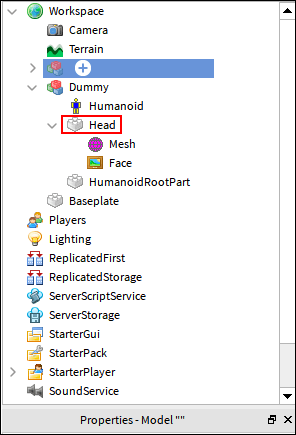
- Bewegen Sie die importierte Perücke und positionieren Sie sie auf Ihrem Charakter.
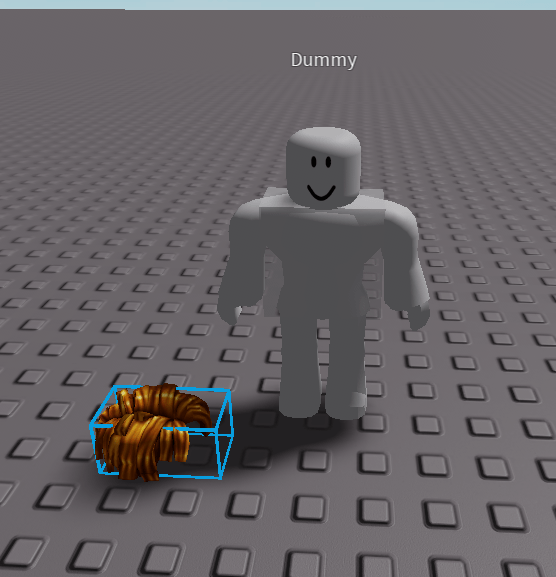
Sie können die Farben auf der Registerkarte Eigenschaften leicht ändern.
Wie macht man Haare im Roblox-Katalog?
Sie können im Roblox-Katalog keine Haare machen, da es nur ein Ort ist, an dem Sie Ihren Avatar anpassen können. Sie können dort alle möglichen Accessoires kaufen oder kostenlos erhalten. Apropos kostenlose, werfen wir einen Blick auf einige kostenlose Haare. Einige davon sind in der Roblox-Community ikonisch.
Kostenlose Haare für Roblox
Diese Links führen Sie zu kostenlosen Haaren, die Sie in Ihrem Katalog erhalten können.
- Pales Haar (Speckhaar)
- Echtes blaues Haar
- Bunte Zöpfe
- Orange Mütze mit schwarzem Haar
- Belle of Belfast Langes rotes Haar
Es gibt viele kostenlose Frisuren, die Sie bekommen können. Im Katalog selbst können Sie nach ihnen suchen:
- Gehen Sie auf die offizielle Website.
- Wähle oben den Avatar-Shop aus.
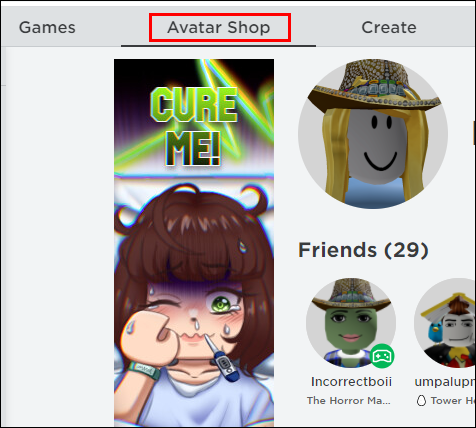
- Wählen Sie links Zubehör aus.
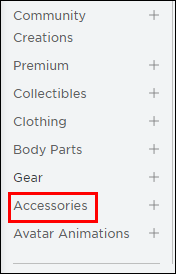
- Wählen Sie aus dem Dropdown-Menü Preis Niedrig bis Hoch.
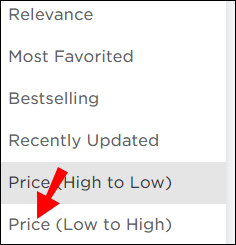
- Jetzt sehen Sie zuerst die freien Haare.
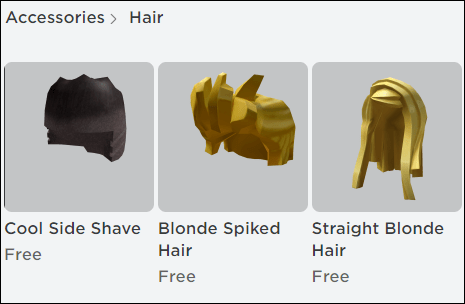
- Wählen Sie eine aus und klicken Sie auf Abrufen.
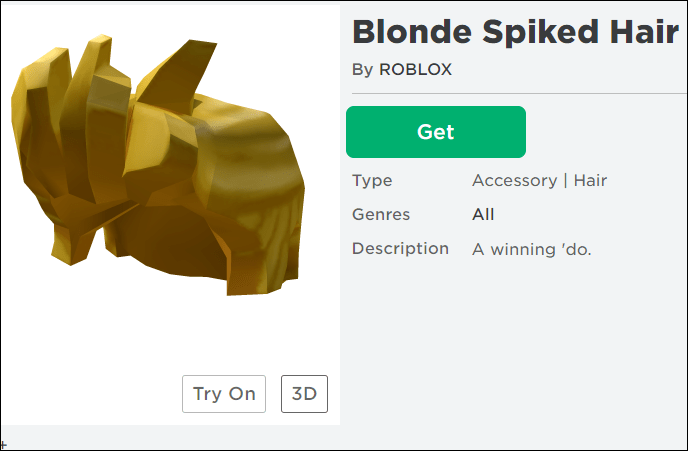
Es gibt viele kostenlose kosmetische Gegenstände, die Sie ausrüsten können, also machen Sie sich keine Sorgen, dass Sie zu wenige Optionen haben.
So finden Sie heraus, wie alt Ihr Telefon ist
Viel Spaß beim Gestalten
Mit Roblox können Sie Ihrer Kreativität freien Lauf lassen und die Grenzen des Spiels testen. Wenn es um das Erstellen von Haaren geht, ist es jedoch besser zu lernen, wie man Blender und Roblox Studio verwendet. Mit diesen Werkzeugen können Sie Haare machen und ändern.
Was ist das teuerste Roblox-Kosmetikum, das Sie gekauft haben? Haben Sie seltene Gegenstände? Lass es uns in den Kommentaren unten wissen.